Để khắc phục tình trạng không in được báo cáo, chứng từ ra máy in, bạn kiểm tra xem mình đang thuộc trường hợp nào dưới đây và tiến hành thực hiện theo từng bước:
Trường hợp 1: Do trên máy tính có thể đang có phần mềm virus chặn phần mềm (hiện tại mới gặp với phần mềm COMODO)
Biểu hiện:
Khi thực hiện in từ Word, Excel ra máy in bình thường, nhưng in từ phần mềm thì không in được. Khi nhấp chuột vào máy in thì báo lỗi “Before you can print, you need to select a printer….”
Giải pháp:
– Thực hiện gỡ bỏ phần mềm diệt virus bằng tay bằng cách vào Control Panel\Programs\Programs and Features (đối với Win 7) hoặc vào Control Panel\Add remove .. (đối với Win xp).
– Có thể sử dụng tool sau để gỡ bỏ:
- Với phần mềm COMODO: http://download.misa.com…ools/Remove%20COMODO.zip
- Với phần mềm Avas: http://www.avast.com/uninstall-utility
Trường hợp 2: Do lỗi Driver máy in
Biểu hiện:
Thực hiện in từ Word, Excel ra máy in bình thường, nhưng in từ phần mềm thì không in được. Khi thực hiện in thì báo lỗi tiếng anh. Nguyên nhân do driver máy in bị lỗi (thường chỉ lỗi với máy in của Canon)
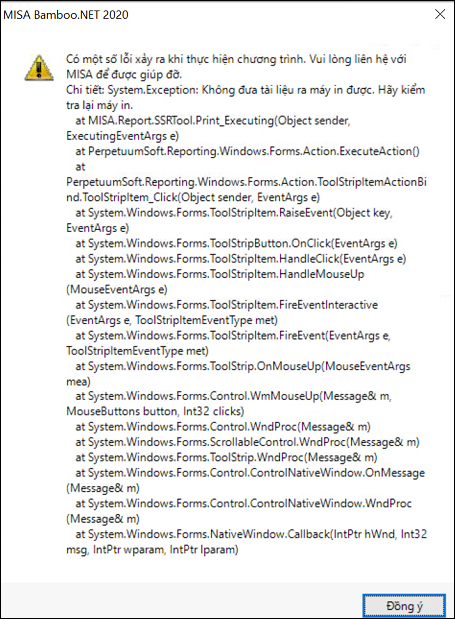
Giải pháp:
1. Thực hiện tải và cài lại Driver của máy in:
– Vào trang web canon để tải driver http://support-vn.canon-…om/?personal&lang=VN
Chọn các thông tin tương ứng như sau:
Product category: Chọn là Laser Printers
Product series: LASERSHOT
Model: (chọn máy in tương ứng ví dụ Canon LBP2900…)
Document type: Chọn là Drivers & Softwares
– Nhấn Find để tìm.
– Chọn hệ điều hành tương ứng với máy tại Select OS.
– Nhấn chọn [Windows …bit] Canon Advanced Printing Technology for…
– Nhấn Download Now để tải về máy.
2. Mở thư mục chứa file tải về, kích đúp chuột vào file vừa tải về (Chương trình sẽ giải nén ra một thư mục chứa các file chạy).
3. Vào Control Panel\Hardware and Sound\Devices and Printers.
4. Chọn Add a printer\Add location\User an existing port sau đó chọn cổng kết nối giữa máy in và máy tính.
- Thông thường máy in sẽ được kết nối qua cổng USB, tuy nhiên để chính xác xem là cổng nào thì nhấn chuột phải vào máy in đã cài của khách hàng chọn Printer properties chọn Port để kiểm tra xem đơn vị dùng port gì.
5. Nhấn Next.
6. Nhấn Have Disk\Browse …tìm đến thư mục đã giải nén và chọn file CNAB4STD.INF.
7. Nhấn Ok\Ok\Next\Next để chương trình cài đặt.





